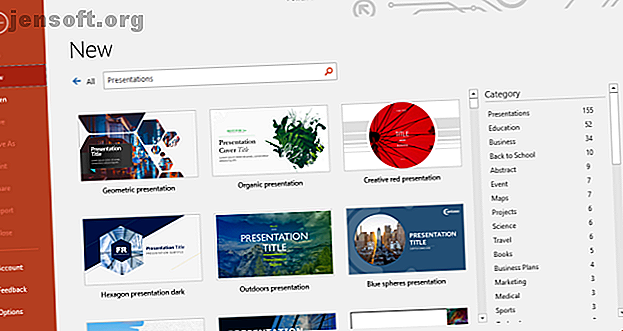
10 Συμβουλές PowerPoint για την προετοιμασία μιας επαγγελματικής παρουσίασης
Διαφήμιση
Μια επαγγελματική παρουσίαση αφορά μόνο τις εντυπώσεις. Οι διαφάνειες σας θα πρέπει να φαίνονται το μέρος. Όταν γνωρίζετε πώς να προετοιμάσετε επαγγελματικές παρουσιάσεις, μπορείτε να προσαρμόσετε ένα πρότυπο PowerPoint ή να δημιουργήσετε τις δικές σας προσαρμοσμένες διαφάνειες.
Οι συμβουλές μας για το PowerPoint 10 Συμβουλές για τη βελτίωση των παρουσιάσεων του PowerPoint με το Office 2016 10 Συμβουλές για τη βελτίωση των παρουσιάσεων του PowerPoint με το Office 2016 Το Microsoft PowerPoint συνεχίζει να ορίζει νέα πρότυπα. Οι νέες δυνατότητες στο PowerPoint 2016 εκδηλώνονται ως η καλύτερη επιλογή για έξυπνες και δημιουργικές παρουσιάσεις. Διαβάστε περισσότερα θα σας βοηθήσει να αποφύγετε τα συνηθισμένα λάθη, να κρατάτε το κοινό σας σε επαφή και να δημιουργείτε μια επαγγελματική παρουσίαση, με μορφή και περιεχόμενο.
Σχεδιασμός διαφανειών PowerPoint
Ο σχεδιασμός μπορεί να αφήσει μια πρώτη και μόνιμη εντύπωση. Δώστε του μια επαγγελματική πινελιά για να κερδίσετε την εμπιστοσύνη και την προσοχή του κοινού σας.
1. Σύνθεση προσεκτικά τις διαφάνειες σας
Μην αντιγράφετε και επικολλάτε διαφάνειες από διαφορετικές πηγές. Δεν θέλετε η παρουσίασή σας να μοιάζει με κουβέρτα. Αυτό που στοχεύετε είναι μια συνεκτική εμφάνιση. Αυτό θα βοηθήσει το κοινό σας να επικεντρωθεί στα απαραίτητα. την ομιλία σας και τα βασικά γεγονότα που επισημαίνετε στις διαφάνειες σας.
Για το σκοπό αυτό, χρησιμοποιήστε ένα βασικό πρότυπο ή δημιουργήστε το δικό σας . Το PowerPoint έρχεται με μια μεγάλη ποικιλία από επαγγελματικά πρότυπα παρουσίασης PowerPoint 7 μέρη όπου μπορείτε να βρείτε όμορφα πρότυπα παρουσίασης γρήγορα 7 μέρη όπου μπορείτε να βρείτε όμορφα πρότυπα παρουσίασης γρήγορα Η αναζήτηση για πρότυπα παρουσιάσεων τελευταίας στιγμής έρχεται στο τέλος με αυτούς τους online πόρους. Αυτοί οι ιστότοποι προτύπων καλύπτουν τόσο το PowerPoint όσο και το Google Slides. Διαβάστε περισσότερα, αλλά μπορείτε επίσης να βρείτε δωρεάν online.
Συμβουλή του PowerPoint: Όταν ανοίγετε το PowerPoint, σημειώστε το πεδίο αναζήτησης στο επάνω μέρος. Μια από τις προτεινόμενες αναζητήσεις είναι "παρουσιάσεις". Κάντε κλικ σε αυτό για να δείτε όλα τα προεπιλεγμένα πρότυπα παρουσίασης του PowerPoint. Επιλέξτε μια κατηγορία στα δεξιά για να περιορίσετε την αναζήτησή σας.

Επιλέξτε ένα εύκολο στην ανάγνωση κείμενο της γραμματοσειράς. Είναι δύσκολο να το κάνετε αυτό, αλλά αυτές οι γραμματοσειρές Google με επαγγελματική εμφάνιση αποτελούν ένα ασφαλές στοίχημα. Εκτός αν είστε σχεδιαστής, κολλήστε σε ένα ενιαίο πρόσωπο γραμματοσειράς και περιορίστε τον εαυτό σας να παίζετε με ασφαλή χρώματα και μεγέθη γραμματοσειρών.

Αν δεν είστε σίγουροι για τις γραμματοσειρές, ανατρέξτε στις 10 εντολές της τυπογραφίας που παρουσιάζονται παραπάνω για προσανατολισμό.
Επιλέξτε προσεκτικά τα μεγέθη γραμματοσειρών για κεφαλίδες και κείμενο. Από τη μία πλευρά, δεν θέλετε να δημιουργήσετε έναν τοίχο του κειμένου 9 Λάθη του PowerPoint να αποφύγετε για τέλειες παρουσιάσεις 9 Λάθη του PowerPoint που πρέπει να αποφύγετε για τέλειες παρουσιάσεις Είναι εύκολο να βιδώσετε την παρουσίαση του PowerPoint. Ας ρίξουμε μια ματιά στα λάθη που πιθανώς να κάνετε όταν παρουσιάζετε το slideshow σας και πώς να τα διορθώσετε. Διαβάστε περισσότερα και χάστε την προσοχή του κοινού σας. Από την άλλη, θέλετε το κοινό σας να είναι σε θέση να διαβάσει το κείμενο που θεωρείτε κλειδί. Έτσι, κάνετε τις γραμματοσειρές σας αρκετά μεγάλες.
Συμβουλή του PowerPoint: Το PowerPoint προσφέρει πολλές διαφορετικές διατάξεις διαφανειών. Όταν προσθέτετε μια νέα διαφάνεια, επιλέξτε τη σωστή διάταξη στο πλαίσιο Κεντρική> Νέα διαφάνεια . Για να αλλάξετε τη διάταξη μιας υπάρχουσας διαφάνειας, χρησιμοποιήστε το στοιχείο Αρχική σελίδα> Διάταξη . Χρησιμοποιώντας τις προεπιλεγμένες διατάξεις, μπορείτε να πραγματοποιήσετε συνεχείς αλλαγές σχεδίασης σε όλη την παρουσίασή σας οποιαδήποτε στιγμή θέλετε.

Αφήστε χώρο για προβολή, όπως εικόνες ή λήψη μηνυμάτων στο σπίτι. Ορισμένα στοιχεία πρέπει να ξεχωρίζουν. Έτσι, προσπαθήστε να μην τους θάβετε στο θόρυβο του περιβάλλοντος αλλά να τους δώσετε το χώρο που χρειάζονται. Αυτό θα μπορούσε να είναι ένα μοναδικό απόσπασμα ή μια εικόνα ανά σελίδα με τίποτα άλλο από μια απλή κεφαλίδα και ένα απλό υπόβαθρο.
Διακοσμήστε ελάχιστα αλλά καλά. Αν έχετε καλό περιεχόμενο, δεν θα χρειαστείτε διακόσμηση. Το πρότυπό σας θα είναι αρκετά διακοσμητικά.
Σημείωση: Περιορίστε την αίθουσα που αναλαμβάνει ο σχεδιασμός σας και μην επιτρέπετε ποτέ στον σχεδιασμό να περιορίσει το μήνυμά σας.
2. Χρησιμοποιήστε την συνοχή
Χρησιμοποιήστε σταθερά την επιφάνεια και τα μεγέθη της γραμματοσειράς σε όλες τις διαφάνειες. Αυτός επιστρέφει στη χρήση ενός προτύπου. Αν επιλέξατε ένα επαγγελματικό πρότυπο παρουσίασης, ο σχεδιαστής θα έχει φροντίσει αυτό το θέμα. Παρέμεινε σ 'αυτό!
Ταίριασμα των χρωμάτων. Αυτό είναι όπου πολλές παρουσιάσεις αποτυγχάνουν. Μπορεί να έχετε επιλέξει ένα funky πρότυπο και να κολλήσει στο προφίλ χρωμάτων του σχεδιαστή και στη συνέχεια να το καταστρέψετε όλα με άσχημα διαγράμματα Excel 9 Συμβουλές για τη μορφοποίηση ενός πίνακα Excel στο Microsoft Office 9 Συμβουλές για τη μορφοποίηση ενός πίνακα Excel στο Microsoft Office Οι πρώτες εντυπώσεις έχουν σημασία. Μην αφήσετε ένα άσχημο γράφημα του Excel να τρομάξει το ακροατήριό σας. Εδώ είναι όλα όσα πρέπει να ξέρετε για να κάνετε τα γραφήματα σας ελκυστικά και να συμμετέχετε στο Excel 2016. Διαβάστε περισσότερα.
Πάρτε το χρόνο να ταιριάζει με τα γραφικά σας στο σχεδιασμό της παρουσίασής σας.
Κείμενα και χρώματα φόντου
Μια κακή επιλογή χρωμάτων μπορεί να καταστρέψει την παρουσίασή σας.
3. Χρησιμοποιήστε το Αντίθεση
Το μαύρο κείμενο σε λευκό φόντο θα είναι πάντα το καλύτερο, αλλά και η πιο βαρετή επιλογή. Έχετε τη δυνατότητα να χρησιμοποιήσετε χρώματα! Αλλά τα χρησιμοποιήστε υπεύθυνα.
Κρατήστε το εύκολο στα μάτια και πάντα κρατήστε καλή αντίθεση στο μυαλό. Εάν είστε έτοιμοι για χρήση με χρώμα, χρησιμοποιήστε ένα από τα πολλά ηλεκτρονικά εργαλεία για να επιλέξετε μια όμορφη παλέτα χρωμάτων. Ή απλώς χρησιμοποιήστε ένα πρότυπο και κολλήστε στα προεπιλεγμένα χρώματα του.
PowerPoint Συμβουλή: Χρησιμοποιήστε το μενού σχεδίασης του PowerPoint για να αλλάξετε γρήγορα τη γραμματοσειρά και την παλέτα χρωμάτων ολόκληρης της παρουσίασής σας χρησιμοποιώντας προκαθορισμένες διατάξεις σχεδίασης.

4. Εφαρμόστε το Brilliance
Χρησιμοποιήστε προσεκτικά χρώμα για να επισημάνετε το μήνυμά σας! Τα χρώματα είναι φίλοι σου. Μπορούν να κάνουν τους αριθμούς να ξεχωρίζουν ή να λαμβάνετε το μήνυμα "Take Home Message".
Μην εξασθενίζετε το εφέ χρώματος χρησιμοποιώντας πάρα πολλά χρώματα σε πάρα πολλές περιπτώσεις. Το ειδικό αποτέλεσμα λειτουργεί μόνο όταν χρησιμοποιείται ελάχιστα. Προσπαθήστε να περιορίσετε τα ποπ χρώματα σε ένα ανά διαφάνεια.
Κάντε μια λαμπρή επιλογή: ταιριάξτε τα χρώματα για το σχεδιασμό και την καλή αντίθεση για να επισημάνετε το μήνυμά σας. Χρησιμοποιήστε μια επαγγελματική παλέτα χρωμάτων, για να βρείτε ποιο χρώμα θα λειτουργήσει καλύτερα με το θέμα σας. Χρησιμοποιήστε τις 10 εντολές της Θεωρίας Χρώματος που εμφανίζονται παρακάτω για να μάθετε περισσότερα σχετικά με τα χρώματα:

Κείμενο σε διαφάνειες του PowerPoint
5. KISS
Εκτελέστε την μεταφορά και την εφαρμογή S. Αυτό σημαίνει…
- Λέξεις-κλειδιά μόνο στις διαφάνειες σας.
- Απολύτως καμία πλήρης ποινές!
- Και ποτέ να διαβάσετε τις διαφάνειες σας, να μιλήσετε ελεύθερα.
Θυμηθείτε ότι οι διαφάνειες σας είναι μόνο εκεί για να υποστηρίξετε, όχι να αντικαταστήσετε τη συζήτησή σας! Θέλετε να πείτε μια ιστορία, να απεικονίσετε τα δεδομένα σας και να επιδείξετε τα βασικά σημεία. Αν διαβάσετε τις διαφάνειες σας, κινδυνεύετε να χάσετε το σεβασμό και την προσοχή του κοινού σας.
PowerPoint Συμβουλή: Φοβούσατε ότι θα χάσετε το τρένο σας των σκέψεων; Προσθέστε σημειώσεις στις διαφάνειες σας. Πηγαίνετε στην επιλογή Προβολή και κάτω από το στοιχείο Εμφάνιση σημειώσεων κλίκ για να εμφανιστούν κάτω από τις διαφάνειες σας κατά την επεξεργασία. Όταν ξεκινάτε την παρουσίασή σας, χρησιμοποιήστε τη λειτουργία παρουσίασης του PowerPoint (μεταβείτε στην παρουσίαση και κάτω από τις οθόνες, επιλέξτε Χρήση προβολής προβολής ), ώστε να μπορείτε να δείτε τις σημειώσεις σας όταν χρειάζεται.

6. Πάρτε Home Message
Πάντα να συνοψίζετε το βασικό σας σημείο σε ένα μήνυμα "Πάρτε σπίτι" . Ρωτήστε τον εαυτό σας, αν το κοινό σας έμαθε ή θυμόταν ένα μόνο πράγμα από την παρουσίασή σας, τι θα θέλατε να είναι; Αυτό είναι το Μήνυμα Πάτε στο σπίτι σας .
Το μήνυμα Λήψη στο σπίτι είναι το βασικό σας μήνυμα, μια περίληψη των δεδομένων ή της ιστορίας σας. Αν δίνετε μια ωριαία παρουσίαση, ίσως να έχετε αρκετά μηνύματα "Take Home" . Εντάξει. Απλά βεβαιωθείτε ότι αυτό που νομίζετε ότι είναι το κλειδί, έχει σημασία για το κοινό σας.
Κάνετε το μήνυμα "Πάρτε το σπίτι σας αξέχαστο". Είναι δική σας ευθύνη ότι το ακροατήριό σας παίρνει στο σπίτι κάτι πολύτιμο. Βοηθήστε τους να "το αποκτήσουν" κάνοντας το μήνυμα Take Home Message να ξεχωρίζει είτε οπτικά είτε με τον τρόπο που το πλαισιώνετε προφορικά.
Παρουσίαση οπτικών
Οι εικόνες αποτελούν βασικά στοιχεία κάθε παρουσίασης. Το κοινό σας έχει αυτιά και μάτια, θέλουν να δουν τι μιλάς και ένα καλό οπτικό συμβόλαιο θα τους βοηθήσει να καταλάβουν το μήνυμά σας πολύ καλύτερα.
7. Προσθέστε εικόνες
Έχετε περισσότερες εικόνες στις διαφάνειες σας από το κείμενο. Τα οπτικά είναι φίλοι σου. Μπορούν να απεικονίσουν τα σημεία σας και να υποστηρίξουν το μήνυμά σας.
Αλλά μην χρησιμοποιείτε εικόνες για να διακοσμήσετε! Αυτή είναι μια κακή χρήση των γραφικών, επειδή είναι απλά μια απόσπαση της προσοχής.
Οι εικόνες μπορούν να ενισχύσουν ή να συμπληρώσουν το μήνυμά σας. Χρησιμοποιήστε έτσι εικόνες για να απεικονίσετε ή να εξηγήσετε την ιστορία σας.
PowerPoint Συμβουλή: Χρειάζεστε ένα οπτικό, αλλά δεν έχετε ένα στο χέρι; Το PowerPoint είναι συνδεδεμένο με τη βιβλιοθήκη των online εικόνων του Bing που μπορείτε να χρησιμοποιήσετε για τις παρουσιάσεις σας. Μεταβείτε στην επιλογή Εισαγωγή και στην ενότητα Εικόνες επιλέξτε Εικόνες σε απευθείας σύνδεση . Μπορείτε να περιηγηθείτε ανά κατηγορία ή να κάνετε αναζήτηση στη βιβλιοθήκη. Βεβαιωθείτε ότι έχετε ορίσει ένα σημάδι ελέγχου μόνο για το Creative Commons, επομένως δεν παραβιάζετε τυχαία τα πνευματικά δικαιώματα.

Σημείωση: Ναι, μια φωτογραφία αξίζει χίλιες λέξεις. Με άλλα λόγια, αν δεν έχετε χρόνο για χίλιες λέξεις, χρησιμοποιήστε μια φωτογραφία!
Διαδραστικές εφαρμογές και μέσα ενημέρωσης του PowerPoint
Στα κινούμενα σχέδια, υπάρχει μια λεπτή γραμμή ανάμεσα σε μια κόμικ και μια επαγγελματική εντύπωση. Αλλά οι κινούμενες εικόνες μπορούν να είναι ισχυρά εργαλεία για την απεικόνιση και την επεξήγηση πολύπλοκων ζητημάτων. Ένα καλό κινούμενο σχέδιο μπορεί όχι μόνο να βελτιώσει την κατανόηση, αλλά μπορεί επίσης να κάνει το μήνυμα να κολλήσει με το ακροατήριό σας.
8. Μην είσαι ανόητος
Χρήση μεσαίου μεγέθους κινούμενων σχεδίων και μέσων. Θα πρέπει να τα χρησιμοποιείτε μόνο σε μία από τις δύο περιπτώσεις:
- Για να επιστήσετε την προσοχή, για παράδειγμα στο Μήνυμα για το Πάρτε το σπίτι σας .
- Για να αποσαφηνιστεί ένα μοντέλο ή να τονιστεί ένα αποτέλεσμα.
Ενσωματώστε τα μέσα μαζικής ενημέρωσης στην παρουσίασή σας Πώς να ενσωματώσετε ένα βίντεο YouTube & άλλα μέσα στην παρουσίαση PowerPoint σας Πώς να ενσωματώσετε ένα βίντεο YouTube και άλλα μέσα στην παρουσίαση PowerPoint σας Τυπικές παρουσιάσεις είναι βαρετές υποθέσεις με κείμενο και εταιρικό υπόβαθρο που δεν παρουσιάζουν ενδιαφέρον. Τα αρχεία πολυμέσων μπορούν να ελαφρύνουν την εμπειρία. Σας παρουσιάζουμε πώς να ενσωματώσετε ακόμη και βίντεο. Διαβάστε περισσότερα και βεβαιωθείτε ότι λειτουργεί στη λειτουργία παρουσίασης. Η δοκιμή της παρουσίασής σας στο σπίτι σας εξοικονομεί χρόνο και αποφεύγετε την αμηχανία.
Στοχεύστε το περιεχόμενο παρουσίασής σας
Ο στόχος σας, δηλαδή το κοινό σας, καθορίζει το περιεχόμενο της παρουσίασής σας. Για παράδειγμα, δεν μπορείτε να διδάξετε στα παιδιά του σχολείου τα περίπλοκα ζητήματα της οικονομίας, αλλά ίσως να μπορέσετε να τους εξηγήσετε ποια είναι η οικονομία και γιατί είναι σημαντική.
9. Κρατήστε στο μυαλό σας το κοινό
Όταν καταρτίζετε την παρουσίαση του PowerPoint, αναρωτηθείτε:
- Τι γνωρίζει το κοινό μου;
- Τι πρέπει να τους πω;
- Τι περιμένουν;
- Τι θα τους ενδιαφέρει;
- Τι μπορώ να τους διδάξω;
- Τι θα τους κρατήσει εστιασμένο;
Απαντήστε σε αυτές τις ερωτήσεις και βράστε τις διαφάνειες σας προς τα κάτω. Στη συζήτησή σας, περιγράψτε τα βασικά χρώματα και χρησιμοποιήστε τα όπλα σας, δηλαδή το κείμενο, τις εικόνες και τις κινούμενες εικόνες με σύνεση (βλ. Παραπάνω).
Σημείωση: Αν αποτύχετε να πετύχετε τον στόχο, δεν θα έχει σημασία πόσο έξυπνος είναι το σχέδιό σας ή πόσο λαμπρά έχετε επιλέξει τα χρώματα και τις λέξεις-κλειδιά. Τίποτα δεν έχει σημασία περισσότερο από την προσοχή του ακροατηρίου σας.
10. Εφαρμόστε την παρουσίασή σας σαν επαγγελματίας
Μια καλά οργανωμένη και ενθουσιώδης ομιλία θα σας βοηθήσει να πείσετε το ακροατήριό σας και να κρατήσετε την προσοχή τους. Ακολουθούν μερικά βασικά σημεία που καθορίζουν μια καλή συζήτηση:
- Γνωρίστε τις διαφάνειες σας από μέσα.
- Μιλήστε ελεύθερα.
- Μιλήστε με σιγουριά και δυνατά.
- Μιλήστε με σταθερό ρυθμό, καλύτερα αργά από πολύ γρήγορα.
- Κρατήστε επαφή με το ακροατήριό σας.
Μια τελική παρουσίαση του PowerPoint Συμβουλή
Σας έδειξα πώς να σκεφτείτε ολόκληρη την παρουσίασή σας, επιλέγοντας ένα σχέδιο για να μιλήσετε στο ακροατήριό σας. Εδώ είναι ένα τέχνασμα μυαλού: ποτέ μην προσπαθήσετε να ερμηνεύσετε τα βλέμματα στα πρόσωπα των ακροατών σας. Οι πιθανότητες είναι, εσείς κάνετε λάθος. Ας υποθέσουμε ότι εστιάζουν και παίρνουν σημειώσεις.
Έχετε κάνει το καλύτερο δυνατό για να τους φέρετε μια επαγγελματική παρουσίαση του PowerPoint και το κοινό σας θέλει να μάθει από εσάς. Τα βλέμματα στα πρόσωπά τους δεν είναι αμφιβολία ή σύγχυση. Είναι εστίαση! Λοιπόν, ναι! Προφανώς, είστε ο ειδικός και είναι οι μαθητές. Εάν μπορείτε να μπει σε αυτή τη νοοτροπία, μπορείτε να χαλαρώσετε και να εκτελέσετε στο καλύτερό σας.
Για την επόμενη επαγγελματική σας παρουσίαση, δοκιμάστε ένα από αυτά τα πρόσθετα του PowerPoint και τους πόρους του προτύπου 5 Πρόσθετα PowerPoint και Sites για δωρεάν πρότυπα για να κάνετε όμορφες παρουσιάσεις 5 πρόσθετα PowerPoint και τοποθεσίες για δωρεάν πρότυπα για να κάνετε όμορφες παρουσιάσεις Επωφεληθείτε από αυτές τις τοποθεσίες, οδηγούς και πρόσθετα για να δημιουργήσετε μια πανέμορφη παρουσίαση του PowerPoint που τροφοδοτεί το κοινό σας. Διαβάστε περισσότερα ή αν χρειάζεστε πρότυπα για τις πλατφόρμες βιντεοπαιχνιδιών του PowerPoint 10 Awesome Business Pitch Deck Templates για το Wow το κοινό σας 10 Awesome Business Pitch Templates για το Wow το κοινό σας Αυτά τα φοβερά πρότυπα γραφικών pitch deck σας δίνουν ισχυρούς τρόπους για να μεταδώσετε τις ιδέες σας στους ανθρώπους που περισσότερο. Διαβάστε περισσότερα, σας καλύψαμε επίσης.
Ίσως θα θέλατε μια άλλη επιλογή για το slideshow σας; Ρίξτε μια ματιά στο πώς μπορείτε να δημιουργήσετε επαγγελματικές παρουσιάσεις στο Canva Πώς να δημιουργήσετε την τέλεια επαγγελματική παρουσίαση στο Canva Πώς να δημιουργήσετε την τέλεια επαγγελματική παρουσίαση στο Canva Μπορεί να μην χρειαστείτε το Microsoft PowerPoint! Η Canva μπορεί να σας βοηθήσει να κάνετε επαγγελματικές παρουσιάσεις στο μισό χρόνο. Διαβάστε επίσης επίσης.
Εξερευνήστε περισσότερα σχετικά με: Σχήματα χρωμάτων, Γραμματοσειρές, Συμβουλές Microsoft Office, Microsoft PowerPoint, Παρουσιάσεις, Τυπογραφία.

